Guida di Office 2013 alle transizioni e alle animazioni di PowerPoint
Microsoft Office Presa Della Corrente / / March 17, 2020
Transizione
Informazione
Opzioni di effetto
GIF

Questa è l'impostazione predefinita per ogni diapositiva dopo averla aggiunta. Lo consiglio vivamente non fare lascia tutte le diapositive con la transizione impostata su Nessuna, perché sembra piuttosto poco professionale e ignorante.
Nessuna


Proprio come il Nessuna opzione, Tagliare è un effetto di transizione che non fa assolutamente nulla. Taglia semplicemente alla diapositiva successiva senza alcuna animazione. L'unica volta in cui può tornare utile è se decidi di provare Tagliare attraverso il nero opzione effetto, che conferisce alla transizione un aspetto piacevole del trailer del film.
Nessuna
Attraverso il nero


Il dissolvenza la transizione è una delle migliori transizioni che puoi scegliere per qualsiasi cosa. Si adatta perfettamente ovunque, non distrae troppo e conferisce alla presentazione un aspetto fluido e professionale. Probabilmente il mio preferito di tutti i tempi.
liscio
Attraverso il nero


spingere è una transizione che enfatizza l'avanzamento. Usalo come una transizione regolare per gran parte della tua presentazione o ogni volta che porti nuove informazioni al tavolo o cambi argomento.
Dal basso
Da sinistra
Da destra
Dall'alto


Transizioni tra diapositive utilizzando pulire è bello e liscio. È una transizione lenta e graduale che si adatta quasi ovunque, quindi puoi usarla come faresti tu dissolvenza.
- Da destra
- Dall'alto
- Da sinistra
- Dal basso
- Da in alto a destra
- Da in basso a destra
- Da in alto a sinistra
- Da in basso a sinistra

 Nelle versioni precedenti di PowerPoint, Diviso era molto più diretto e spontaneo. In quelli più recenti, tuttavia (2010 e 2013), l'effetto è molto più fluido. È una buona transizione da utilizzare per gran parte della presentazione.
Nelle versioni precedenti di PowerPoint, Diviso era molto più diretto e spontaneo. In quelli più recenti, tuttavia (2010 e 2013), l'effetto è molto più fluido. È una buona transizione da utilizzare per gran parte della presentazione.
- Verticale
- Orizzontale In
- Orizzontale fuori
- Verticale In


Il Svelare la transizione è tra le transizioni più lente in PowerPoint. Il nome parla da solo: usalo quando vuoi rivelare qualcosa usando una transizione non drammatica, ma piuttosto lenta e regolare.
- Senza problemi da destra
- Senza problemi da sinistra
- Attraverso il nero da destra
- Attraverso il nero da sinistra


Bar casuali è una transizione di PowerPoint che personalmente non mi è mai piaciuta. La versione più recente è molto più agevole della precedente, ma è ancora una transizione piuttosto insignificante. Meno lo usi, meglio è.
- Verticale
- Orizzontale

 Forma è una di quelle transizioni della "lama a doppia faccia". Sebbene non sia molto utile in generale, può tornare molto utile in alcune rare occasioni. Ad esempio, il Più L'opzione effect è ottima quando si sottolinea qualcosa di positivo o quando si aggiunge qualcosa al mix di informazioni.
Forma è una di quelle transizioni della "lama a doppia faccia". Sebbene non sia molto utile in generale, può tornare molto utile in alcune rare occasioni. Ad esempio, il Più L'opzione effect è ottima quando si sottolinea qualcosa di positivo o quando si aggiunge qualcosa al mix di informazioni.
- Cerchio
- Diamante
- Più
- Nel
- Su


La rapida transizione Scoprire può funzionare alla grande come transizione generale per gran parte della presentazione. Tieni presente che questa transizione funzionerà molto meglio se stai facendo una presentazione veloce e veloce.
- Da destra
- Dall'alto
- Da sinistra
- Dal basso
- Da in alto a destra
- Da in basso a destra
- Da in alto a sinistra
- Da in basso a sinistra


Copertina è, ovviamente, l'esatto contrario di Scoprire. Puoi usarlo come faresti con l'altro. La transizione impila visivamente le diapositive una sull'altra, quindi usale ogni volta che stai "accumulando" informazioni o come transizione generale durante la presentazione.
- Da destra
- Dall'alto
- Da sinistra
- Dal basso
- Da in alto a destra
- Da in basso a destra
- Da in alto a sinistra
- Da in basso a sinistra


Il Veloce la transizione rientra nella categoria drammatica e spontanea. Usalo quando vuoi introdurre qualcosa con il botto o quando vuoi indirizzare rapidamente l'attenzione degli spettatori su qualcosa di importante.
- Nessuna


Cadere non è tra le mie transizioni preferite, ma fa ancora il lavoro. Usalo quando scarti una diapositiva che mostra informazioni vecchie e passa a una diapositiva con dati più recenti, o ogni volta che qualcosa è "andato in pezzi" - piani, progetti, idee ecc.
- Sinistra
- Giusto

 drappo è una bella transizione che si colloca proprio nel mezzo tra spontaneo e regolare. Usalo come transizione generale per gran parte della presentazione e quando non ti piace andare agli estremi (in termini di transizioni).
drappo è una bella transizione che si colloca proprio nel mezzo tra spontaneo e regolare. Usalo come transizione generale per gran parte della presentazione e quando non ti piace andare agli estremi (in termini di transizioni).
- Sinistra
- Giusto


Vuoi una transizione di gran classe? Le tende è sicuramente un candidato. Usalo come una transizione dalla diapositiva del titolo alla diapositiva № 2 o quando sveli ciò che il pubblico ha atteso da sempre.
- Nessuna


Vento è una transizione piuttosto interessante. Simile a Cadere, può rappresentare un'idea che è stata "spazzata via". In un aspetto più creativo, tuttavia, questo effetto è eccezionale quando si utilizza una diapositiva completa per visualizzare la bandiera nazionale di un paese e si desidera avanzare.
- Giusto
- Sinistra


Le tende non è il tipo di classe che stavi cercando? Arriva Prestigio una transizione meravigliosa che adoro davvero. Ottimo per far avanzare la diapositiva del titolo e un'idea di animazione molto intelligente se stai presentando qualcosa legato al cibo (rivelando il piatto).
- Nessuna


Frattura. Una transizione molto drammatica che imita il vetro in frantumi. Ancora una volta, proprio come Cadere o Vento, questa è una grande transizione da usare quando si enfatizza i fallimenti. È anche bello quando vuoi "frantumare la vecchia idea in pezzi" e presentare quella nuova, che ci aspettava da sempre.
- Nessuna


Per me, Schiacciare è persino più drammatico di Frattura. Sta letteralmente dicendo "L'hai visto, vero? Adesso dimenticalo. Ecco il vero affare ". Questa può essere una grande transizione se usata con cautela e se messa nel posto giusto.
- Nessuna

 Sbucciare è una transizione standard per l'avanzamento delle diapositive. Per alcuni, questa transizione assomiglia a girare una pagina, che enfatizza i progressi e il progresso. Nel complesso, è una transizione piacevole e classica.
Sbucciare è una transizione standard per l'avanzamento delle diapositive. Per alcuni, questa transizione assomiglia a girare una pagina, che enfatizza i progressi e il progresso. Nel complesso, è una transizione piacevole e classica.
- Sinistra
- Giusto


Pagina arricciata, a differenza di Sbucciare è in realtà destinato a rappresentare girare una pagina. Il Doppia sinistra e Doppio diritto gli effetti sono molto utili quando si cambiano le diapositive con un layout a due colonne. Per quanto riguarda la single, per me, sono una variazione leggermente migliore di Sbucciare.
- Doppia sinistra
- Doppio diritto
- Sinistra singola
- Diritto singolo


Aereo - potrebbe voler fare attenzione a questo. Una transizione rapida e rapida che enfatizza positività, progresso e "volo". Tuttavia, ti consiglierei di non esagerare con questo. È un po 'di formaggio e, secondo me, dovrebbe essere usato solo una o due volte, se necessario.
- Giusto
- Sinistra


Modo di andare dal formaggio al più formaggio. Origami è abbastanza simile a Aereo, ma molto più sciocco. A meno che tu non stia effettivamente facendo una presentazione su Origami, non vedo alcun motivo per utilizzare questa transizione. È ciò che potrebbe trasformare una presentazione seria in una faccenda ridente, quindi cerca di evitare completamente questa transizione a tutti i costi.
- Giusto
- Sinistra


Sciogliere è una transizione classica che conosciamo e amiamo dalle versioni precedenti di PowerPoint. Va bene... forse ho mentito sulla parte in cui ho detto che lo adoriamo. Mentre leggermente più agevole in PowerPoint 2013, è ancora una transizione piuttosto insignificante e di cattivo aspetto. Tendo a evitarlo nel miglior modo possibile.
- Nessuna


Scacchiera è ancora un'altra transizione che probabilmente tutti conoscete dalle versioni precedenti di PowerPoint. Il suo aspetto rinnovato nel 2013 lo rende molto più liscio e professionale. Sebbene la transizione stessa non sembri enfatizzare nulla, è una buona transizione da utilizzare per gran parte della presentazione se è necessario mantenere la coerenza.
- Da sinistra
- Dall'alto

 blinds è una buona transizione che, simile a drappo, si trova nel mezzo tra drammatico e liscio. Una buona alternativa a Scacchiera, poiché qui lo sfondo nero è un po 'meno visibile. Probabilmente userei questa transizione per gran parte della mia presentazione se fosse un po 'più lenta. Fortunatamente, c'è un modo per rallentarlo con il Durata opzione, che lo rende quasi perfetto (per me).
blinds è una buona transizione che, simile a drappo, si trova nel mezzo tra drammatico e liscio. Una buona alternativa a Scacchiera, poiché qui lo sfondo nero è un po 'meno visibile. Probabilmente userei questa transizione per gran parte della mia presentazione se fosse un po 'più lenta. Fortunatamente, c'è un modo per rallentarlo con il Durata opzione, che lo rende quasi perfetto (per me).
- Verticale
- Orizzontale


Orologio è una grande transizione grazie al suo aspetto rinnovato e scorrevolezza nel 2013. Mi piace usarlo quando mostro un prima e un dopo. Il movimento dell'orologio stesso sottolinea che ci è voluto del tempo per ottenere il risultato visto nella diapositiva "dopo", e la velocità media rende le cose ancora migliori. Inoltre, se ti annoi del movimento standard in senso orario, il Antiorario e Cuneo le opzioni di effetto presentano due grandi transizioni alternative che dovresti anche tenere a mente.
- Senso orario
- Antiorario
- Cuneo


Ondulazione è una transizione molto calma e regolare. Incredibilmente prezioso quando si passa a diapositive con immagini di mari, oceani o qualsiasi tipo di liquido, del resto. L'ho usato in passato per alcune delle mie presentazioni di biologia e ha avuto un grande impatto. Inoltre, le cinque opzioni di effetti disponibili rendono questa transizione ancora più flessibile e personalizzabile. Tutto sommato, una transizione meravigliosa se usata correttamente.
- Centro
- Da in basso a sinistra
- Da in basso a destra
- Da in alto a destra
- Da in alto a sinistra


Favo è un'altra transizione che tendo ad evitare. Certo, è elegante e appariscente, ma nel complesso un po 'troppo lento e piuttosto inadatto a nulla. Ovviamente, questa transizione sarebbe tra le prime 3 se lavori come presentatore in una fabbrica di produzione di miele, ma è molto improbabile.
- Nessuna


Esagoni o diamanti? Scegli tu stesso con il luccichio transizione. Una transizione che non è né estremamente buona né cattiva. Si trova proprio nel mezzo come un salvatore se inizi a capire che stai abusando di alcune delle altre transizioni.
- Esagoni da sinistra
- Esagoni dall'alto
- Esagoni da destra
- Esagoni dal basso
- Diamanti da sinistra
- Diamanti dall'alto
- Diamanti da destra
- Diamanti dal basso


Eccone uno interessante. Vortice è una transizione molto appariscente ed elegante che è sorprendentemente ben fatta. A volte uso questa transizione prima della diapositiva finale o quando introduco qualcosa di molto importante nella presentazione. Usa questa transizione una sola volta per presentazione per evitare di far sembrare speciale lo speciale.
- Da sinistra
- Dall'alto
- Da destra
- Dal basso


Brandello è una transizione che inchioda il livello perfetto di appariscenza. Se vuoi l'effetto di triturazione più standard che vedi sulla GIF, seleziona il Strips In o Si spoglia opzioni di effetto. E se stai cercando una versione più breve di Vortice, ma uno altrettanto appariscente, prova Particelle In o Particles Out. Ancora un'altra utile transizione che può rappresentare i concetti "fuori con il vecchio, dentro con il nuovo" nella presentazione.
- Strips In
- Si spoglia
- Particelle In
- Particles Out

 Interruttore è un'ottima transizione che può essere utilizzata per gran parte della presentazione. È il mix perfetto di morbidezza e un aspetto più nitido e audace Scoprire. Usalo come transizione generale o quando "passi" da un punto all'altro.
Interruttore è un'ottima transizione che può essere utilizzata per gran parte della presentazione. È il mix perfetto di morbidezza e un aspetto più nitido e audace Scoprire. Usalo come transizione generale o quando "passi" da un punto all'altro.
- Giusto
- Sinistra


Flip mi ricorda di capovolgere una flashcard. È un dato di fatto, sono quasi del tutto convinto che sia quello a cui era destinato in primo luogo. Questo effetto di Windows 8 è eccezionale quando si visualizza una domanda e poi si capovolge per rivelare la sua risposta. Molto efficace e utile se ti capita di avere la presentazione presentata in modo simile.
- Giusto
- Sinistra


Il Galleria la transizione è utile da tenere a mente quando ci si sposta attraverso una serie di diapositive con nient'altro che una foto a grandezza naturale su di esse. In sostanza, è un buon effetto quando si visualizzano diapositive che contengono più immagini di quante non facciano testo. Personalmente, non lo userei come transizione generale, a causa della riflessione leggermente distraente sotto le diapositive, ma è solo una mia opinione.
- Da destra
- Da sinistra


Cubo è un'altra transizione che probabilmente sarà sempre tra i miei preferiti di tutti i tempi. Si adatta praticamente a tutto: far avanzare le diapositive con informazioni, immagini, grafici e molto altro. È semplice, diretto e la fluidità aggiunta nel 2013 lo rende migliore che mai.
- Da destra
- Dal basso
- Da sinistra
- Dall'alto


Porte è un'altra transizione che sottolinea "la grande rivelazione". È veloce, semplice e lontano dalla vivacità di qualsiasi altra transizione. Funziona alla grande se la tua prima diapositiva ha un layout a due colonne e la seconda è un titolo o un'immagine di grandi dimensioni.
- Verticale
- Orizzontale

 Scatola è essenzialmente il Cubo transizione vista dentro e fuori. Purtroppo, non sembra buono da una vista interna, rendendolo una transizione a posto che non è ancora niente di speciale. Utilizzare questo solo se si esauriscono altre transizioni.
Scatola è essenzialmente il Cubo transizione vista dentro e fuori. Purtroppo, non sembra buono da una vista interna, rendendolo una transizione a posto che non è ancora niente di speciale. Utilizzare questo solo se si esauriscono altre transizioni.
- Da destra
- Dal basso
- Da sinistra
- Dall'alto


Pettine sembra una versione annacquata di Brandello. I pezzi ritagliati che si spostano a sinistra e a destra si spostano leggermente più velocemente nella parte inferiore, il che introduce una falsa sensazione di scorrevolezza a questa transizione piuttosto vecchia. Non è male, ma non è neanche buono. Questo è esattamente il motivo per cui questa è una transizione che potresti voler evitare.
- Orizzontale
- Verticale

 Ingrandisci è rapido e semplice. Il titolo di questa transizione parla da solo e c'è solo una trappola che potresti voler evitare: la Zoom e rotazione opzione effetto. Trasforma letteralmente questa transizione meravigliosamente liscia in una banale e distraente. Qualunque cosa tu faccia e ovunque tu lo usi, evita di Zoom e rotazione opzione effetto a tutti i costi.
Ingrandisci è rapido e semplice. Il titolo di questa transizione parla da solo e c'è solo una trappola che potresti voler evitare: la Zoom e rotazione opzione effetto. Trasforma letteralmente questa transizione meravigliosamente liscia in una banale e distraente. Qualunque cosa tu faccia e ovunque tu lo usi, evita di Zoom e rotazione opzione effetto a tutti i costi.
- Nel
- Su
- Zoom e rotazione


Inutile dirlo Casuale sicuramente non sarà tra le tue opzioni preferite. Non sai mai cosa otterrai: può essere una transizione davvero adatta, oppure fallire in modo assoluto (Origami?). Se non sei sicuro di quale transizione scegliere, è meglio giocarci con sicurezza dissolvenza e rischiando di annoiare alcune persone, piuttosto che dare a PowerPoint la modifica per rovinare l'intera presentazione a causa di una sola transizione randomizzata.
- Nessuna


Padella è proprio come il spingere transizione. L'unica differenza è lo sfondo sfumato uniformemente, che potrebbe piacerti di più rispetto alla sovrapposizione di diapositive dall'aspetto standard spingere. È tutta una questione di gusti, quindi prenditi il tuo tempo tra i due per scoprire quale ti piace di più.
- Dal basso
- Da sinistra
- Da destra
- Dall'alto


Ruota panoramica è una transizione interessante. Presentato a schermo intero, questa è probabilmente la transizione che riesce meglio a combinare fluidità e dinamica. L'angolo delle diapositive in uscita e in entrata porta la giusta quantità di movimento al tavolo, mentre lo sfondo che si dissolve lentamente contrasta piacevolmente mentre la transizione è in corso. Un grande salvatore se stai esaurendo le idee di transizione.
- Da destra
- Da sinistra


Trasportatore - un nome strano per una transizione che sembra davvero familiare. Perché? Perchè è. Trasportatore è solo una versione alternativa di Galleria, utilizzando nuovamente la dissolvenza di sfondo uniforme. Scegli saggiamente, perché queste due transizioni sono tanto diverse quanto simili.
- Da destra
- Da sinistra


Ruotare è un clone di Cubo, usando nuovamente una dissolvenza di sfondo uniforme. Qui non si può dire molto. Proprio come Padella e spingere, questi due sono davvero simili, quindi dipende tutto da te.
- Da destra
- Dal basso
- Da sinistra
- Dall'alto


Finestra - la versione con dissolvenza di sfondo liscia di Doors.
> inb4 transizioni simili
> inb4 essenzialmente lo stesso
- Verticale
- Orizzontale


Bene, bene, bene, sembra Scatola ha anche la versione di sfondo liscia. Ha un nome intelligente Orbita ed è adatto alle stesse situazioni in cui Scatola lo fa.
- Da destra
- Dal basso
- Da sinistra
- Dall'alto

 Ultimo, ma sicuramente non meno importante... un altro clone. Sorprendentemente, quello che in realtà sembra e funziona abbastanza bene. Vola attraverso è (hai indovinato) un rinnovato Ingrandisci transizione. Proprio come Brandello, sembra inchiodare abbastanza bene il livello perfetto di appariscenza. Uso questo effetto abbastanza spesso, e quando me ne sono reso conto, onestamente ho pensato che PowerPoint ci stesse trollando mettendo uno dei loro migliori effetti sul fondo.
Ultimo, ma sicuramente non meno importante... un altro clone. Sorprendentemente, quello che in realtà sembra e funziona abbastanza bene. Vola attraverso è (hai indovinato) un rinnovato Ingrandisci transizione. Proprio come Brandello, sembra inchiodare abbastanza bene il livello perfetto di appariscenza. Uso questo effetto abbastanza spesso, e quando me ne sono reso conto, onestamente ho pensato che PowerPoint ci stesse trollando mettendo uno dei loro migliori effetti sul fondo.
- Nel
- Su
- Con rimbalzo
- Fuori con Bounce

Animazione
Informazione
Opzioni di effetto
GIF

Ricorda il Nessuno e Tagliare transizioni? Apparire è il loro effetto equivalente. Sul serio. Non farlo. Non farlo a te stesso e non farlo al pubblico.
- Nessuna
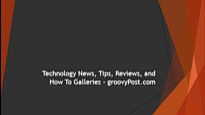

Irritabile, balbettante e piuttosto vecchio. Questo riassume Scacchiera in una sola frase.
- Attraverso
- Giù
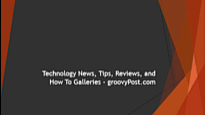

Sebbene adoro l'aspetto pixelato e ruvido dei giochi a 8 bit, temo che i bordi pixelati non facciano parte di una presentazione. Dissolve In è così vecchio stile, è quasi fino al punto di formaggio.
- Nessuna
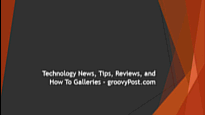

Bar casuali contiene lo stesso nome della transizione delle diapositive. Purtroppo, non presenta nemmeno la stessa fluidità, dandoti un motivo in più per evitarlo completamente.
- Orizzontale
- Verticale
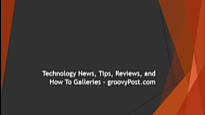

perno è un effetto lento e imbarazzante. Ad alcuni di voi potrebbe piacere davvero, ma per me è piuttosto inutile.
- Nessuna
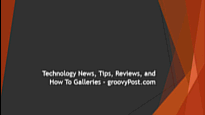

Ecco un effetto che sarebbe stato fantastico con un po 'di scorrevolezza e un rapido rimbalzo. Allungare è un effetto che avrebbe avuto molto potenziale se fosse stato modernizzato e rinnovato. Purtroppo, nelle sue condizioni attuali, potresti voler lasciarlo fuori dalle tue presentazioni.
- Attraverso
- Dal basso
- Da sinistra
- Da destra
- Dall'alto
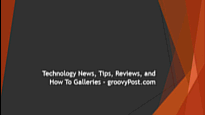

ah, bumerang - l'unico canale TV che riproduce alcuni dei cartoni animati con cui sono cresciuto. Per quanto impressionante sia il canale TV, tuttavia, la transizione di PowerPoint che va sotto lo stesso nome è facilmente un disastro.
- Nessuna
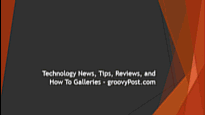

Rimbalzo. Solo il nome da solo sembra infantile. E di cosa si tratta dell'effetto stesso... Puoi essere il tuo giudice su questo.
- Nessuna
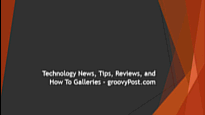

Anche accelerato (come nella GIF), Far cadere sembra ancora ridicolmente fuori posto. L'effetto sarebbe stato molto migliore se le lettere non fossero rimbalzate dopo essere cadute. Sfortunatamente, ci vogliono pochi cambiamenti per trasformare una buona idea in una cattiva.
- Nessuna
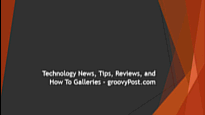

Flip è un effetto molto elaborato che potrebbe piacerti ad alcuni di voi. Per me, tuttavia, è davvero stravagante e solo il tipo sbagliato di fantasia in generale.
- Nessuna
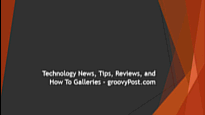

Frusta è un effetto con cui fa rima Flipe, francamente, i due effetti hanno lo stesso stile di animazione. Ancora una volta, potresti davvero apprezzare questo, ma preferisco lasciarlo come animazione Exit.
- Nessuna
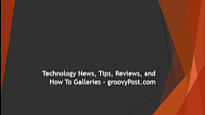
Animazione
Informazione
Opzioni di effetto
GIF

Sbirciare è rapido e semplice ed è il contrario di Peek In animazione d'ingresso. Le opzioni di effetto aggiuntive aggiungono anche una ragionevole flessibilità, rendendolo un ottimo effetto di uscita da tenere a mente.
- Verso il basso
- A sinistra
- A destra
- Verso l'alto

 Diviso condivide lo stesso nome con l'animazione di entrata, che vedrai abbastanza spesso mentre scorri questa tabella. In sostanza, è buono quanto l'animazione di ingresso, se non addirittura un po 'meglio.
Diviso condivide lo stesso nome con l'animazione di entrata, che vedrai abbastanza spesso mentre scorri questa tabella. In sostanza, è buono quanto l'animazione di ingresso, se non addirittura un po 'meglio.
- Orizzontale In
- Orizzontale fuori
- Verticale In
- Verticale


Strisce è un'animazione di ingresso invertita, che in qualche modo non ha un bell'aspetto nel suo stato di uscita. Ciò non lo rende un effetto negativo, tuttavia, ed è ancora completamente utilizzabile. Pertanto non si sposta dal nostro elenco di "effetti da tenere a mente".
- Deluso
- A sinistra
- Giù
- Proprio sopra


Hai indovinato - l'elenco continua ad essere completamente identico a quello di ingresso. pulire non fa eccezione agli effetti che sembrano buoni anche se riprodotti all'indietro, quindi puoi giocare con questo effetto senza alcun dubbio.
- Dal basso
- Da sinistra
- Da destra
- Dall'alto


Il buon vecchio classico dissolvenza. Complessivamente, è il perfetto effetto di transizione, entrata e uscita. In effetti, è così perfetto che non so come apparirebbero le mie presentazioni di PowerPoint senza di essa. E non voglio nemmeno saperlo.
- Nessuna


Ingrandisci è un po 'complicato da padroneggiare. Non vuoi esattamente che tutti i tuoi contenuti scompaiano venendo risucchiati nel buio dello sfondo della tua diapositiva... o forse lo fai. Provalo tu stesso, ma sicuramente non abusare di questo effetto. Simile a Strisce, non ha un bell'aspetto al contrario.
- Centro oggetti
- Centro di scorrimento


Affondare è fluido e veloce. Una buona scelta per quasi tutto. Tendo a utilizzare questo effetto principalmente sulle immagini, tuttavia, e spesso mi chiedo perché questo effetto non abbia l'opzione di essere riprodotto, a destra e a sinistra, a parte il basso. Oh bene - forse lo avremo nella prossima versione di PowerPoint ...
- Nessuna


Se riesci a scrivere la parola "auto da corsa" all'indietro e ottenere qualcosa che suona bene come la parola originale, allora anche PowerPoint può invertire Spinner e rendendolo altrettanto buono dell'effetto di entrata originale. Un'ottima scelta per un'uscita più drammatica e accattivante.
- Nessuna


Curva verso il basso è probabilmente migliore nella sua forma di uscita che nella sua entrata. Ha un aspetto professionale, si sbiadisce uniformemente e nel complesso è un effetto davvero utile.
- Nessuna


Come già sapete, non sono un grande fan di Frusta come effetto di entrata, ma usandolo come uscita si fa una differenza molto drammatica. Forse sono solo io. Forse entrambi gli effetti sono cattivi. Forse entrambi sono buoni. Sii il giudice - in ogni caso è un effetto interessante che non dovresti dimenticare di provare.
- Nessuna



